steam开机启动
eam是一款广受欢迎的数字分发平台,用于购买、下载、更新和玩游戏,对于许多用户来说,设置Steam在开机时自动启动可以带来便利,但有时也可能需要取消这一设置,下面将详细介绍如何在Windows系统中设置或取消Steam的开机自动启动:

| 步骤 | 操作说明 | 注意事项 |
|---|---|---|
| 1 | 打开Steam客户端 | 确保已登录Steam账号 |
| 2 | 点击左上角的“Steam”字母打开主菜单 | 或通过电脑右下角的Steam图标右键打开菜单 |
| 3 | 选择“设置”选项 | 在设置界面左侧的菜单中选择“界面” |
| 4 | 找到“在电脑开机时允许Steam”选项 | 该选项通常位于界面设置的右侧 |
| 5 | 勾选或取消勾选该选项 | 勾选表示开启开机自动启动,取消勾选表示关闭 |
| 6 | 点击右下角的“确定”按钮保存设置 | 确保设置已成功保存 |
详细步骤说明
-
打开Steam客户端:确保你的电脑上已经安装了Steam客户端,并且已经登录到你的Steam账号,双击桌面上的Steam图标或从开始菜单中找到并打开Steam。
-
进入设置菜单:在Steam客户端的主界面,点击左上角的“Steam”字母,这将打开一个下拉菜单,在下拉菜单中,选择“设置”选项,你也可以在电脑的右下角找到Steam图标,右键点击它,然后选择“设置”来打开设置菜单。
-
切换到界面设置:在设置窗口中,你会看到多个选项卡,点击“界面”选项卡,这将带你进入界面设置的相关选项。
-
找到开机自动启动选项:在界面设置中,仔细查找名为“在电脑开机时允许Steam”的选项,这个选项控制着Steam是否在电脑开机时自动启动。
-
勾选或取消勾选选项:如果你希望Steam在开机时自动启动,就勾选这个选项;如果你不希望Steam开机时自动启动,就取消勾选这个选项。
![steam开机启动 steam开机启动]()
-
保存设置:完成上述操作后,不要忘记点击窗口右下角的“确定”按钮来保存你的设置,这样,Steam就会根据你的选择在开机时自动启动或不启动。
常见问题及解决方案
-
问题:我按照步骤操作了,但Steam还是不会开机自动启动/停止自动启动。
-
解决方案:请确保你确实勾选或取消了“在电脑开机时允许Steam”的选项,并且点击了“确定”按钮来保存设置,如果问题依旧存在,尝试重启Steam客户端或你的电脑,然后再次检查设置。
-
问题:我不想使用Steam的开机自动启动功能,但不知道如何彻底关闭它。
-
解决方案:除了在Steam的设置中取消勾选“在电脑开机时允许Steam”的选项外,你还可以通过系统配置实用程序(在Windows系统中,可以通过搜索“msconfig”找到)来禁用Steam的开机启动项,在“启动”选项卡中,找到Steam相关的条目,取消勾选它,然后点击“确定”并重启电脑。
![steam开机启动 steam开机启动]()
FAQs
-
Q:设置Steam开机自动启动会影响电脑的启动速度吗?
-
A:是的,设置Steam开机自动启动可能会稍微延长电脑的启动时间,因为Steam需要在后台加载并准备运行,这种影响通常很小,除非你的电脑配置较低或启动项过多。
-
Q:我可以在不打开Steam客户端的情况下设置开机自动启动吗?
-
A:不可以,要设置Steam开机自动启动,你必须打开Steam客户端并进入其设置菜单进行操作。
版权声明:本文由 唯玩网络 发布,如需转载请注明出处。












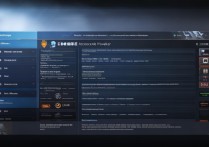







 冀ICP备2021017634号-8
冀ICP备2021017634号-8
 冀公网安备13062802000101号
冀公网安备13062802000101号